iPhoneで一番左の画面を消す方法ってあるの?
・ロック画面中でも、写真アプリなどの中身が見られるの嫌!
・ウィジェット画面を編集したいんだけど…
・見られたくないアプリの情報は非表示にしたい!
と、お悩みではないですか?
たしかに!たしかに!
iPhoneの場合、ロック画面でもスワイプさせて一番左のウィジェットの画面を見ることができます。
これって、便利な反面、ちょっと嫌ですよね…。
だって、ロック画面中にもかかわらず、写真とかが表示されるんですから!
とはいえ、調べてみたところ、iPhoneの場合、一番左のウィジェットの画面を消すことはできないみたいです。
とはいえ、一番左の画面に表示されている、ウィジェットの情報は、
・追加したり
・削除したり
して編集することができます。
なので本日の記事は、iPhoneで、一番左のウィジェット画面の内容を編集(追加/削除)する手順を、スクショを使ってわかりやすく解説していきますね~。
iPhoneで一番左の画面を編集する方法
先ほども言いましたが、iPhoneでは、一番左の画面を消すことはできません。
とはいえ、一番左のウィジェット画面に表示されている内容は、
・追加したり
・削除したり
して編集することができますよ~。
ということで、さっそくやり方を紹介していきますね~。
一番左のウィジェット画面を編集する方法
まず最初に、iPhoneのホーム画面から左にスワイプさせて、ウィジェット画面を表示させます。
そうしたら、画面下に「編集」をいう項目が表示されますので、その部分をタップしてください。
(ない場合は、空白の部分を長押ししてください)
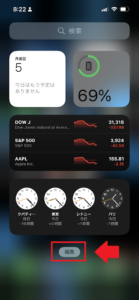
※ロック画面からでは、ウィジェット画面を表示させることはできますが、編集することはできませんので注意してくださいね。
そうすると、画面に表示されているウィジェットの左上に「-」のアイコンが付きます。
削除したい(ロック画面中に見られたくない)ウィジェットの「-」をタップしてください。
今回は時計のウィジェットでやってみますね。
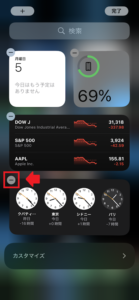
左上の「-」をタップすると、確認画面になります。
「削除しますか」と聞かれますので、よろしければ「削除」をタップしてください。

これで完了!
あとはロック画面からスワイプさせて一番左のウィジェット画面を表示させて、ちゃんと削除されているかどうか確認してください。
要点をまとめてみますね。
1.ホーム画面から左にスワイプさせて、ウィジェット画面を表示させる
(ロック画面からだと編集できないので注意!)
2.画面下の「編集」をいう項目をタップ
3.非表示にしたいウィジェットの左上の「-」をタップ
4.確認画面になりますので、よろしければ「削除」をタップ
となります。
次に、必要なウィジェットを追加する方法を紹介していきますね~。
一番左の画面にウィジェットを追加する方法
iPhoneの一番左の画面に、ウィジェットを追加するのも、とても簡単ですよ~。
・間違って削除してしまった
・追加したいウィジェット
などがあれば、次に紹介する手順でウィジェットをを追加してください。
それではさっそく紹介していきますね~。
まず最初に、iPhoneのホーム画面から左にスワイプさせて、ウィジェット画面を表示させたら、画面下の「編集」をいう項目をタップしてください。
(ない場合は、空白の部分を長押ししてください)
この辺は、先ほどと一緒ですね。
そうすると、画面右上に「+」のアイコンが表示されますので、その部分をタップしてください。
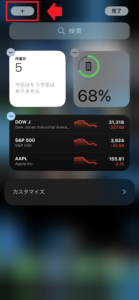
そうすると、追加できるウィジェットの一覧が表示されます。
この中から追加したいウィジェットを選んでタップしてください。
今回は時計ウィジェットでやってみますね。
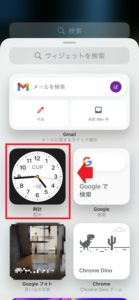
追加したいウィジェットを選んでタップすると…確認画面になります。
よろしければ「ウィジェットを追加」をタップしてください。
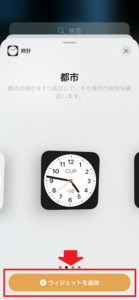
そうすると一番左の画面にウィジェットが追加されます。
長押ししてから指をスライドさせると、好きな場所に移動することができますよ~。
編集が終わったら、画面の空白の部分をタップしてください。
1.画面下の「編集」をいう項目をタップ
2.画面右上に「+」のアイコンをタップ
3.追加したいウィジェットを選んでタップ
4.長押ししてから指をスライドさせ手すきな場所に移動
となります。
まとめ
ということで本日は、iPhoneでロック画面でも見ることができる一番左のウィジェット画面に表示されるアプリ情報を
・削除
・追加
する方法を紹介しました。
ウィジェット画面はロックを解除しなくても見ることができますので、他人に見られる可能性が高いです。
なので、他人に見られたくない写真などのデータは、ここには表示させない方がいいかも。
その辺を考えながら、ウィジェット画面を編集してみてください。
本日の記事は以上です。
最後までお付き合いいただき、ありがとうございます。

